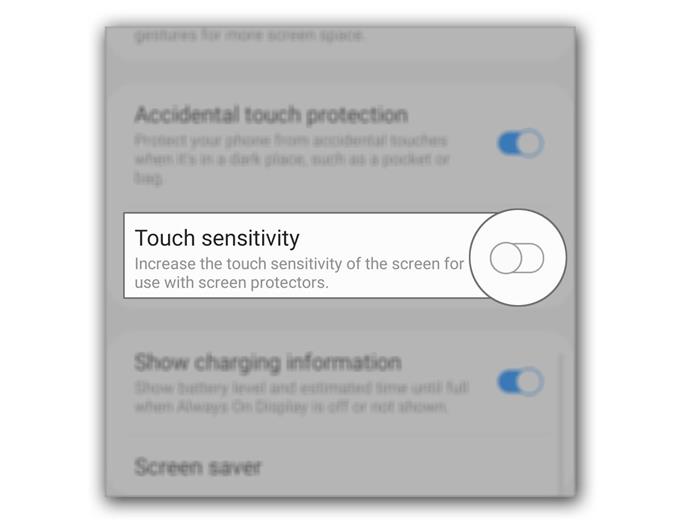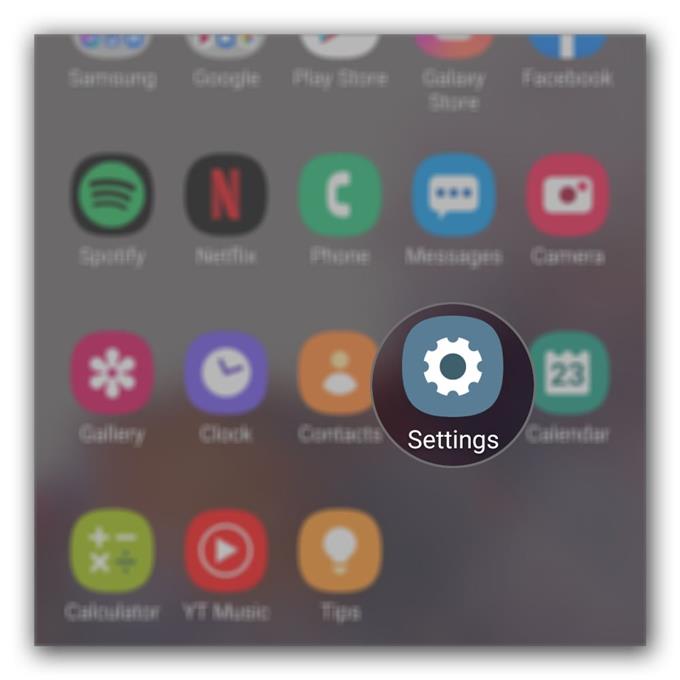Telefonunuzun ekran hassasiyetini etkileyebilecek ve bazı dokunuşları kaçırmanıza neden olabilecek ekran koruyucuları vardır. Bu gerçekten ciddi bir sorun değil, ama zaman zaman sinir bozucu olabilir. Galaxy S20’nizin dokunmatik ekran hassasiyetini değiştirmenize izin vermesi iyi bir şey.
Bu nedenle, yakın zamanda bir ekran koruyucusu satın aldıysanız ve telefonunuza taktıysanız veya cihazınızı eldivenle kullanmanız gerekiyorsa, cihazınızın dokunma hassasiyetini artırmayı düşünmelisiniz..
Bu yazıda, bunu nasıl yapacağınız konusunda size rehberlik edeceğim. Prosedür oldukça kolay ve basittir, bu yüzden yardımcı olabileceğimiz için okumaya devam edin.
Galaxy S20 Dokunmatik Ekran Hassasiyetini Artırma
Gerekli Zaman: 2 dakika
Ekranınızın hassasiyetinin eskisi kadar iyi olmadığını düşünüyorsanız, yapmanız gerekenler:
- Başlat Ayarları.
Uygulama çekmecesini yukarı çekip Ayarlar simgesine dokunabilir veya bildirim panelini aşağı çekmek ve dişli çark simgesine dokunmak için ekranın üstünden aşağı doğru hızlıca kaydırabilirsiniz..
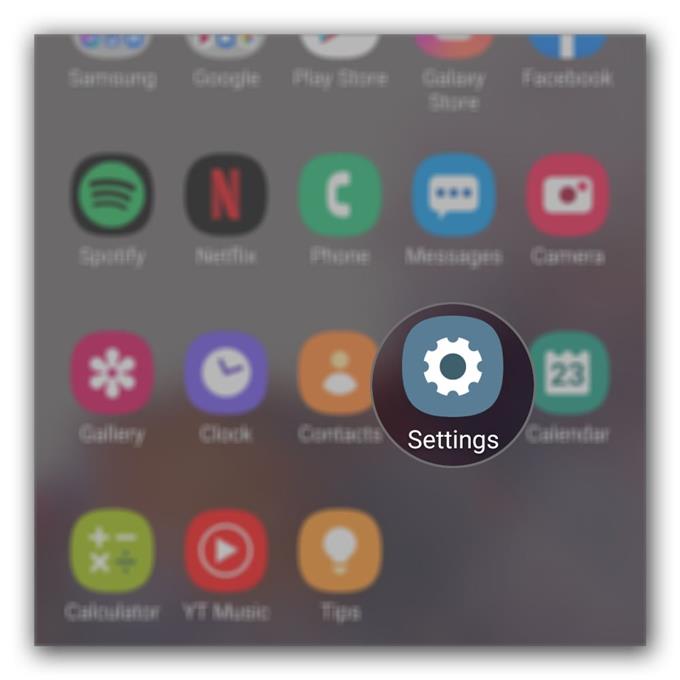
- Ekran ayarlarını aç.
Diğer seçenekler arasında Görüntüyü bulun ve üzerine dokunun.

- Dokunma hassasiyetini etkinleştir.
Daha önce de belirttiğim gibi, dokunmatik ekran hassasiyetini geliştirmek oldukça basittir. Etkinleştirmek için Dokunmatik hassasiyet’in yanındaki geçiş anahtarına dokunmanız yeterlidir..

Araçlar
- Android 10, Bir kullanıcı arayüzü 2
Malzemeler
- Galaxy S20
Galaxy S20’nizin dokunmatik ekran hassasiyetini geliştirmek için yapmanız gereken şey budur. Yeni ekran koruyucusunda veya eldivenlerinizi taktığınızda bile ekranın öncekinden daha duyarlı olduğunu fark edeceksiniz.
Öte yandan, telefonunuzun ekranının dokunma hassasiyeti düzelmediyse, ürün yazılımı ile ilgili bir sorun olabilir. Daha sonra yapmanız gereken, önemli dosyalarınızın ve verilerinizin bir yedeğini oluşturmak ve ardından telefonunuzu fabrika ayarlarına sıfırlamaktır. Bu, her şeyi fabrika varsayılanlarına geri getirecektir.
Temel olarak, sorunun sıfırlama ile giderilip giderilmediğini bilmeniz gerekir, çünkü değilse, bu olası bir donanım sorunudur ve telefonunuzu teknolojiye getirmeniz gerekebilir.
Umarım bu basit eğitim size yardımcı olmuştur.
Lütfen Youtube kanalımıza abone olarak bizi destekleyin. İzlediğiniz için teşekkürler!
- Galaxy S20 Metin Düzenleme Klavye Özelliği Nasıl Kullanılır
- Daha İyi Hareket Pürüzsüzlüğü için Galaxy S20 Yenileme Hızı Nasıl Değiştirilir
- Galaxy S20 Klavye Temasını Değiştirme